完成简单的视频裁剪,并保存为mp4格式。
工具/原料
Windows操作系统
需要裁剪的视频
一、软件安装
1、格式工厂安装完成之后打开。
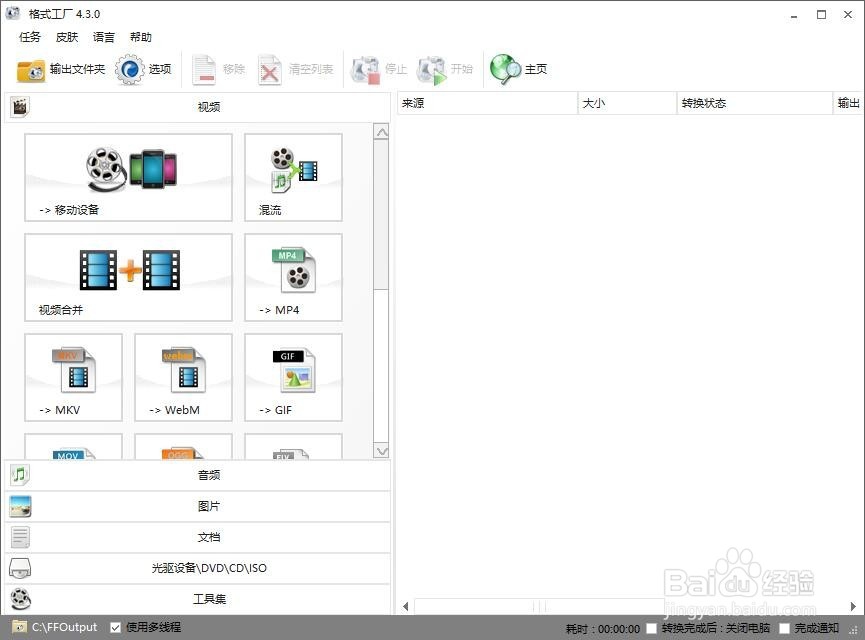
二、视频裁剪
1、在软件中添加要裁剪的源文件。这里我们以生成mp4格式的文件为最终目的,所以选择 “->mp4”。
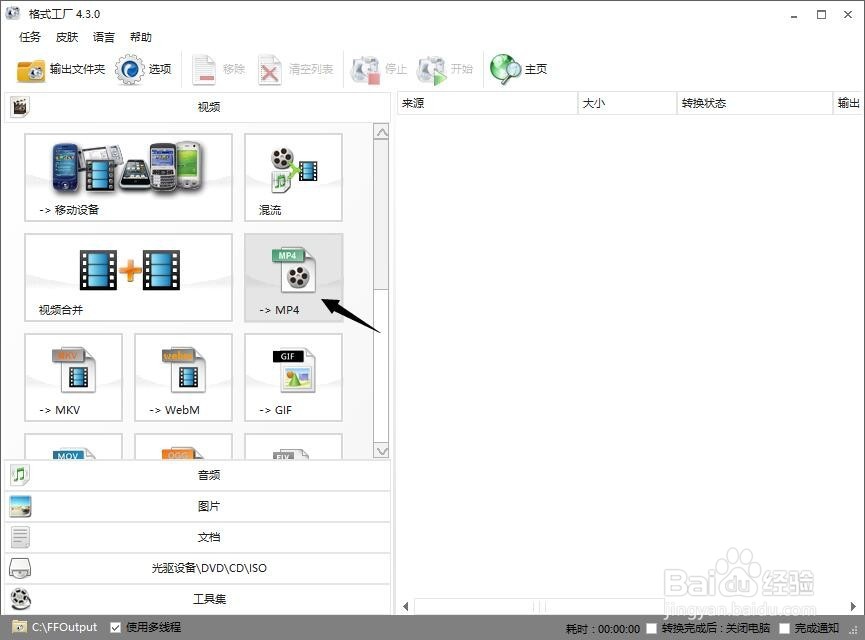
2、在新界面选择“添加文件”,选取要编辑的文件。添加成功后界面上会显示添加的视频文件的信息。
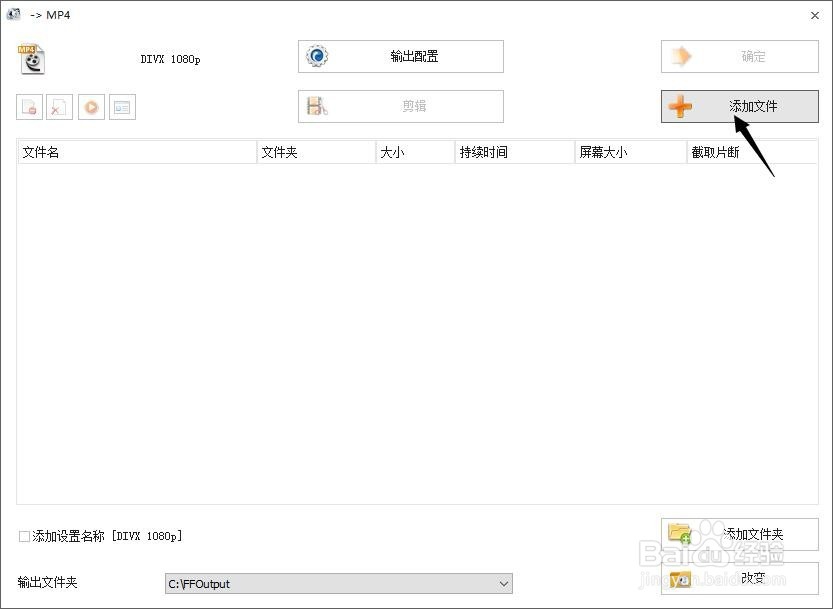
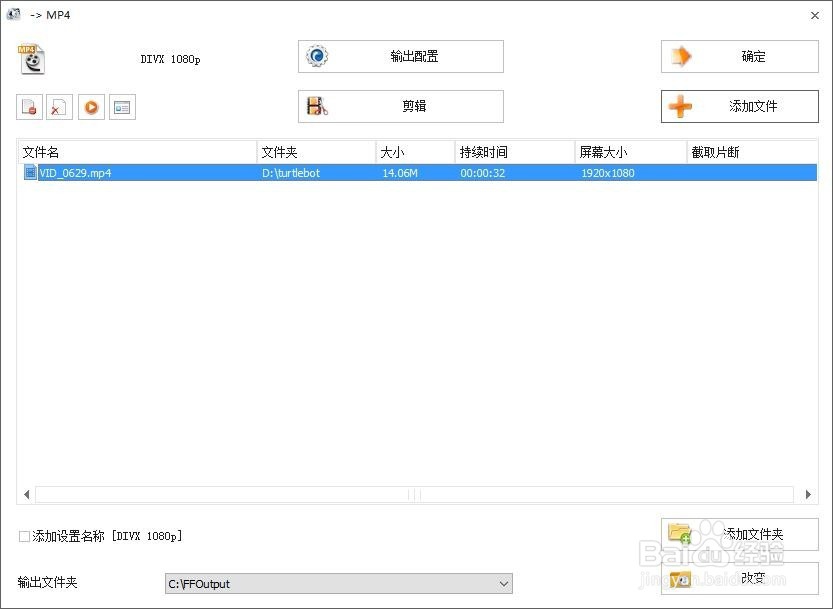
3、点击“剪辑”按钮,进入视频剪辑界面。视频会自动开始播放,可以按暂停或者停止。也可以用滑块调节播放音量。
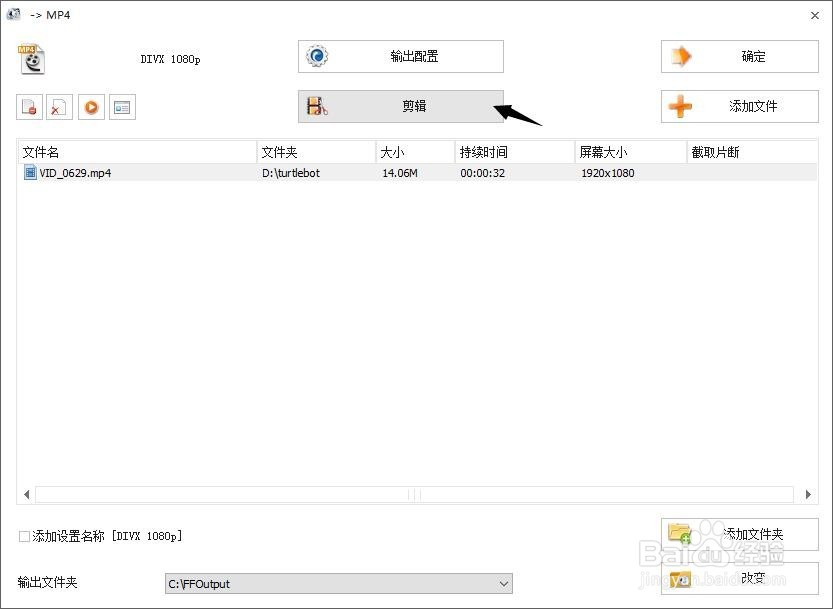
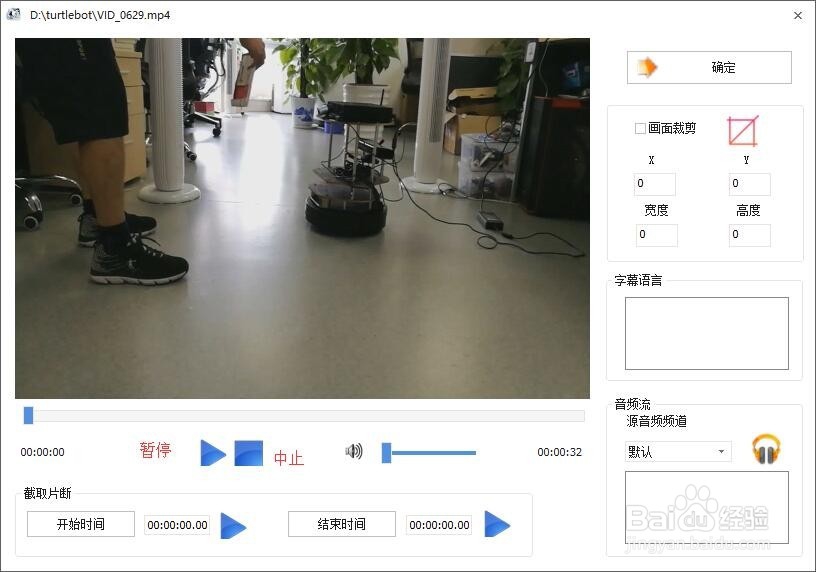
4、选取需要裁剪的开始时间和结束时间。该软件裁剪视频以“秒”为精度。1)按播放键开始播放视频2)在需要裁剪的部分开始时,点击“开始时间”,此时进度条的颜色会有变化3)在需要裁剪的部分结束时,点击“结束时间“,有颜色的进度条跨度就代表你要截取的视频内容
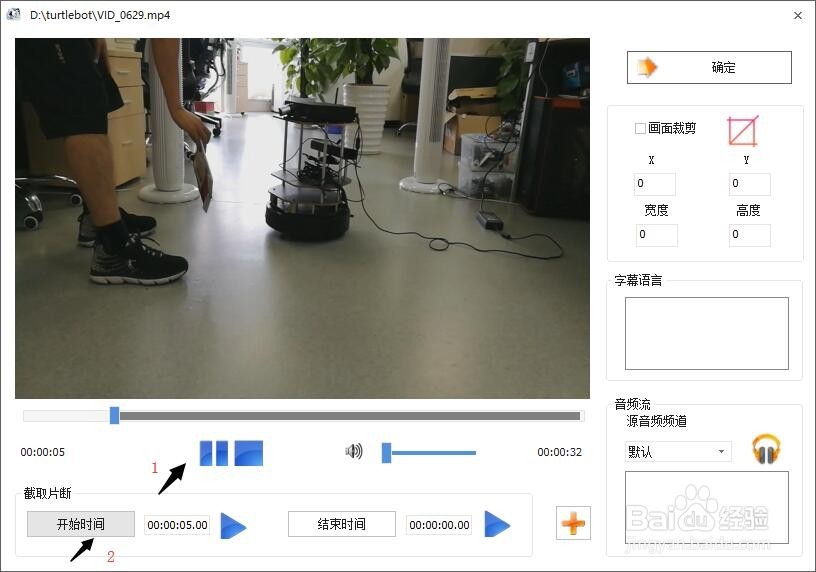

5、除了时间,还可以选择截取的画面区域。勾选右侧的”画面裁剪“,对出现的红色边界框按需调整。如不需要则可以忽略此步骤。
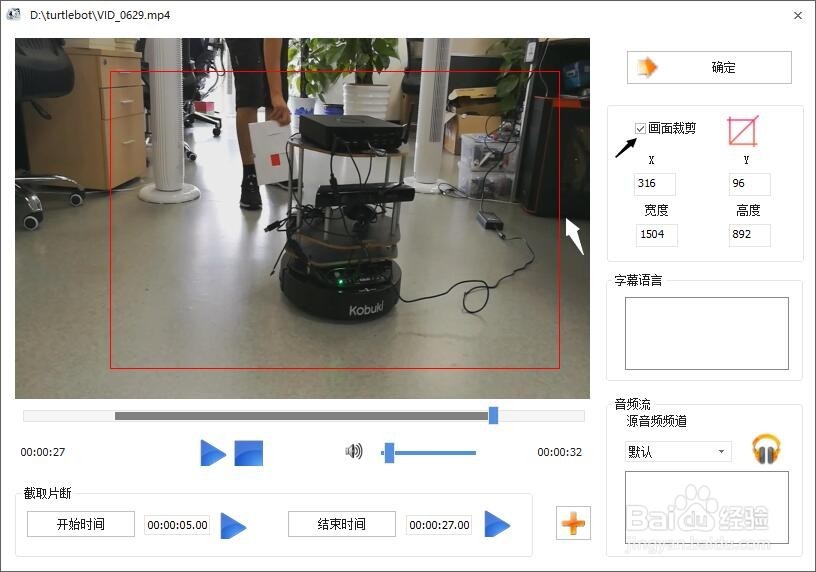
6、点击确定完成内容选取,此时的界面会更新视频信息,显示要截取的时间范围
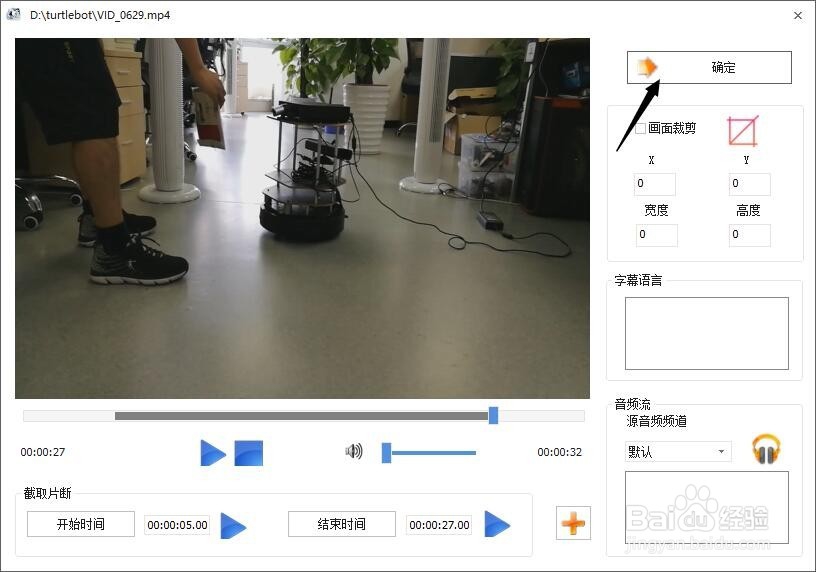
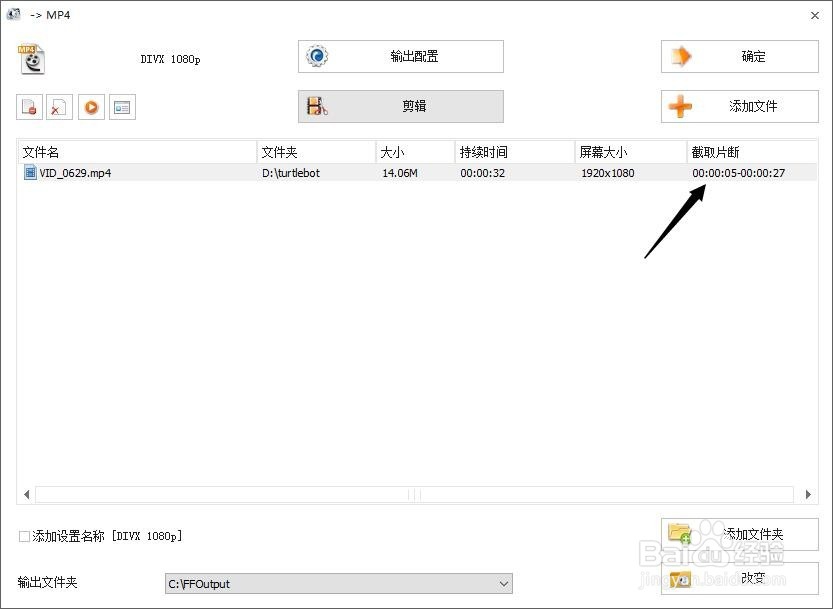
7、在”输出配置“中,可以更改输出的视频文件的信息,包括清晰度,是否保留声音等,还可以添加水印。添加水印不在此教程范围内,有需要的读者请自行百度学习。
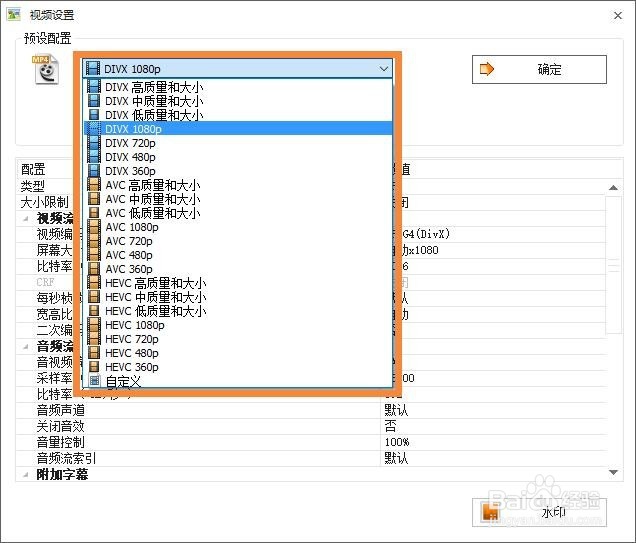
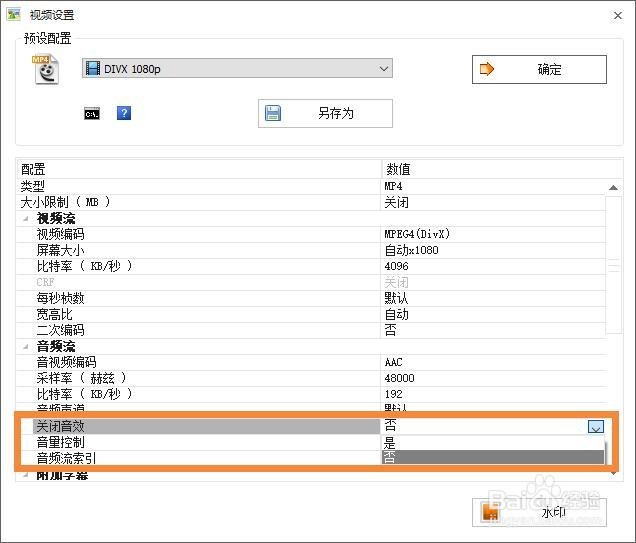
8、界面底部显示的是输出文件的保存位置,可以按需更改。按”确定“完成配置。
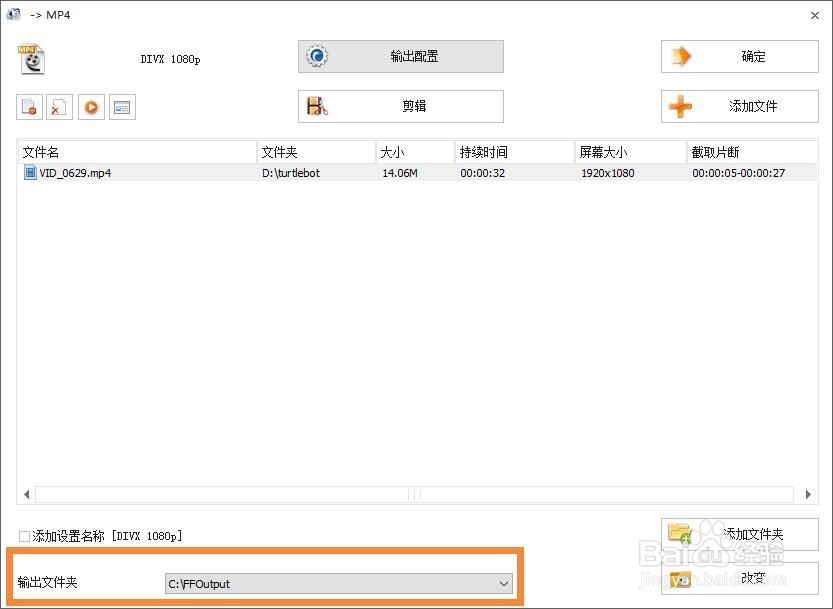
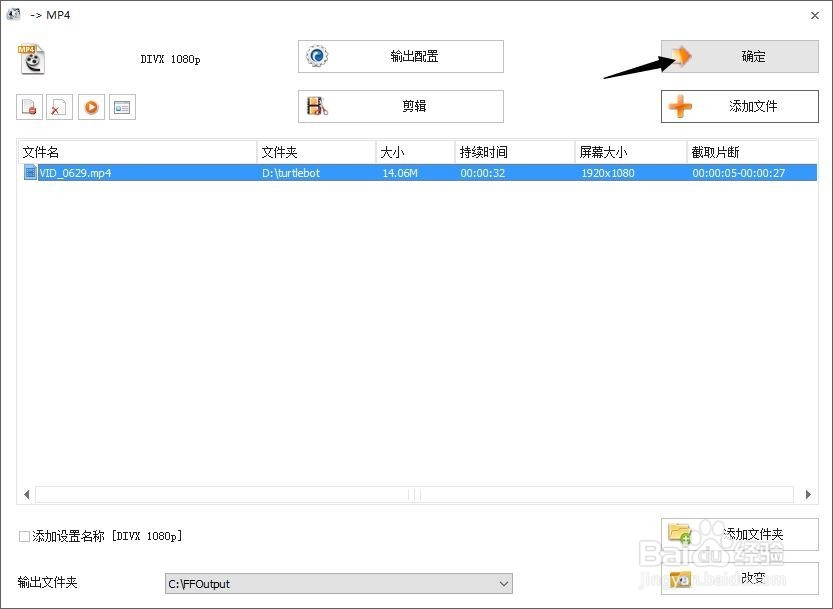
9、1)在新界面中点击文件名选择文件2)点击”开始“3)任务完成后会有提示。
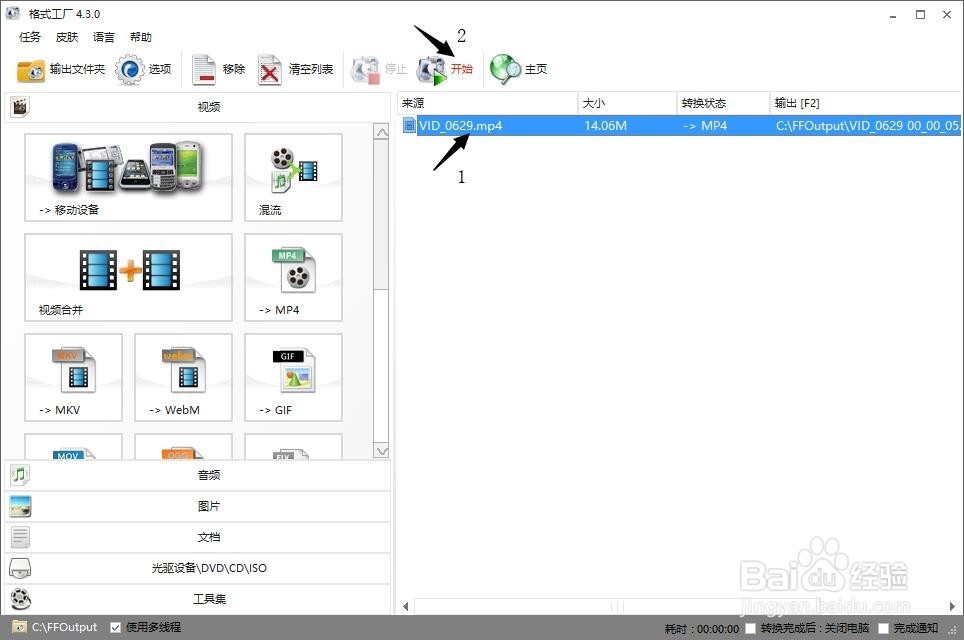
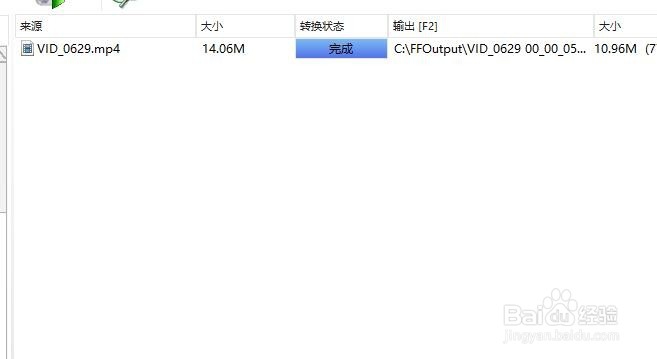
10、完成视频的裁剪。可以在输出文件夹中查看裁剪后的文件。
